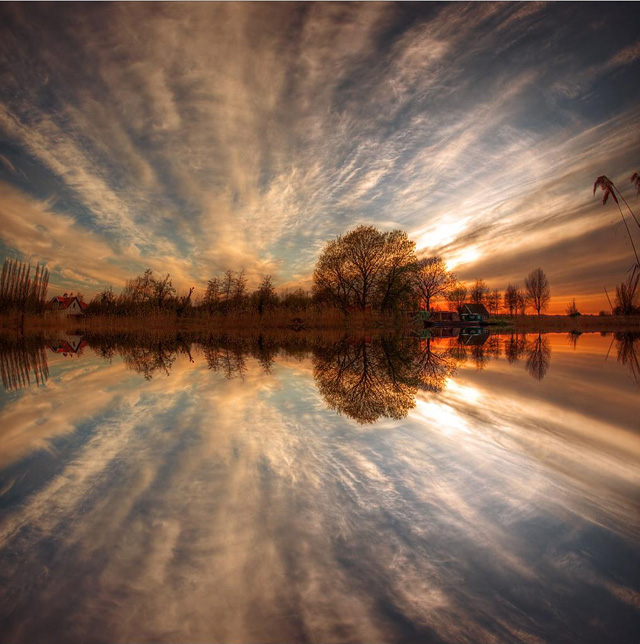如何求解方程$\sin(x)=2$
MathJax.Hub.Config({
tex2jax: {
skipTags: ['script', 'noscript', 'style', 'textarea', 'pre'],
inlineMath: [['$','$']]
}
});
如何求解方程$$\sin(x)=2$$该方程有多少个解?
Ubuntu 包管理工具 snap
在 Ubuntu 系统上,命令行利用 apt 作为包管理工具已经是非常不错的,但是,有些包,比如 youtube-dl 却不能很好的安装和更新,但是,通过 snap 我们可以非常完美的解决这类包的安装与管理。
利用 apt 安装 snap,命令如下
1sudo apt install snapd
查找需要安装的包
1snap find search_text
安装包
1sudo snap install package
查看安装了哪些包
1snap list
查看安装的包的历史
1snap changes
更新安装的包
1sudo snap refresh package
也可以查看更新列表
1sudo snap refresh --list
返回包的更新到上一个版本
1sudo snap revert package
卸载包
1sudo snap remove package
通过 snap下载离线 app
1snap download package_name
安装app
12snap ack package_namesnap install package ...
Debian or Ubuntu 修改主机名
首先,运行命令查看主机名
1hostnamectl
Static hostname: debian-virtualbox Icon name: computer-vm Chassis: vm Machine ID: aaaaaaaaaaaaaaaaaaaaaaaa Boot ID: bbbbbbbbbbbbbbbbbbbb Virtualization: oracle Operating System: Debian GNU/Linux 10 (buster) Kernel: Linux 4.19.0-6-amd64 Architecture: x86-64
其次,运行如下命令修改主机名
1hostnamectl set-hostname debian
1vim /etc/hosts
修改 /etc/hosts 中的 debian-virtualbox 主机名为 debian,重启一个 terminal,发现已经修改成功。
虚拟机网络模式 NAT 桥接 Host-Only
虚拟机网络模式有三种: NAT,桥接,Host-Only,其中前两种能够实现虚拟机连接互联网(当主机能够连接互联网的情况下)。那么它们有哪些区别呢?
NAT 模式让虚拟机借助 NAT (网络地址转换)功能,通过宿主机器所在的网络来访问公网。但是,虚拟机的网卡和宿主机的网卡不在同一个网络,而是所有虚拟机组成一个局域网,它们能够访问外网,而外网不能够发现它们。宿主机可以连接它们。
桥接模式使得虚拟机网卡和宿主机网卡处在对等的地位,使得虚拟机和宿主机处在同一个局域网内,和宿主机一样可以被宿主机所在的局域网内的其他机器发现。虚拟机的 IP 地址和宿主机处在同一个网址段。相对于 NAT 模式,前者更安全。
Host-Only 模式使得虚拟机网络是一个封闭的网络,它唯一能访问的是宿主机,不能够访问互联网。 其实 Host-Only 网络和 NAT 网络很相似,不同的地方就是Host-Only 网络没有 NAT 服务,所以虚拟网络不能连接到 Internet。更多介绍请参考 实例讲解虚拟机3种网络模式(桥接、nat、Host-only)
Ubuntu 安装杀毒软件 clamav
有些时候,基于某些特殊要求需要给 Ubuntu 安装杀毒软件,这里介绍一个非常有效的杀毒软件:clamav,它还有 GUI 界面 clamtk.
安装命令行安装杀毒软件:
123sudo apt updatesudo apt upgradesudo apt install clamav clamtk
使用使用 clamav 扫描某个文件夹下的所有文件,并把扫描结果写到 antivirus.history文件中:
1sudo clamscan -r /home/jayzonxu/Downloads | tee antivirus.history
更新病毒库1sudo systemctl stop clamav-freshclam.service && sudo freshclam --verbose && sudo systemctl restart clamav-freshclam.service
如果不喜欢使用命令行,也可以使用 GUI 界面的 clamtk;
更多有关 clamav 请参看其中文wiki.
如何查询 Ubuntu 系统安装时间
为了某些目的,有时候我们需要知道 Ubuntu 系统的安装时间,那么如何通过terminal 查询系统安装时间呢,这里给出两种查询方法:
第一种方法:运行如下命令直接查询日志文件获取系统安装时间:
ls -ld /var/log/installer
第二种方法:
1、首先,运行如下命令查询系统有哪些分区
ls /dev | grep sd
2、然后,运行如下命令查询系统盘格式化时间,就是系统安装时间
sudo dumpe2fs /dev/sda | grep 'Filesystem created'
在第一步种,可能有些是 /dev/sdb,但大多数是 /dev/sda
矢量图和位图
矢量图是由线段或曲线来描述图像,同时包含有色彩和位置信息;
位图是由像素点来描述图像,也称为点阵图;
两者有什么特点:矢量图:可以无限放大或缩小,而不失真,一般体积或占用空间比较小;但,色彩丰富度不如位图;
位图:色彩丰富,但放大后容易不清晰,一般体积比较大
两者常见的格式:矢量图: AdobeIllustrator的 *.AI、*.EPS 和 *.SVG、*.EMF、AutoCAD的 *.dwg 和 *.dxf、Corel DRAW 的 *.cdr 等;
位图: *.bmp、*.pcx、*.gif、*.jpg、*.tiff、*.png、photoshop的 *.psd 等
位图BMPBMP (Bitmap) 是 DOS 和 WindowS 兼容计算机系统的标准 Windows 图像格式,其支持 RGB、索引颜色、灰度和位图颜色模式,但不支持 Alpha 通道。BMP 格式支持 1, 4, 24, 32 位的 RGB 位图,对图像信息不压缩,占用磁盘空间较大。
GIFGIF (Graphics Interchange Format) 是一种点阵图像格式,专为主要出现在网络上的较基本 ...
安装 windows10 时出现无法创建分区
在安装 windows10 时出现无法创建分区,一般是因为两个问题,一个是启动引导项未设置成 UEFI ;另一个原因是磁盘未格式化 GPT 格式。下面分别给出解决两者的方法。(UEFI 对应 GPT;Legacy 对应 MBR)
第一个问题解决方法,设置引导项为 UEFI
重启系统,长按 F2 进入 bios,选择 UEFI 作为引导项
第二个问题解决方法,格式化磁盘为 GPT
在系统安装界面,使用快捷键 SHIFT + F10 进入CMD,输入
12345diskpartlist diskselect disk 0cleanconvert GPT
至此,完成了磁盘0格式化为 GPT 格式。
这时候,再重新安装系统就可以了。推广参考 csdn
经实际验证,安装Windows10系统时,使用UEFI+GPT;安装Ubuntu系统时,使用Legacy+MBR。
置信度与置信区间
如何理解“置信度是95% 的置信区间”?首先,置信区间是根据采样得到的样本点计算得到的,用来估计总体的某个参数值。
其次,对于固定的置信度 “95%” ,不同的采样样本集计算得到的置信区间是不一样的。
最后,如何理解置信度 “95%”,就是说所有的采样批次中(不同批次可以计算得到不同置信区间),算得的置信区间,有 95% 个包含总体的那个参数值。
Linux 文件按大小或时间排序
1, 查看 Linux 某一个文件夹下所有文件,并按从新到旧的时间排序:
1ls -tl
2, 从旧到新的时间排序:1ls -tlr
3, 查看 Linux 某一个文件夹下所有文件,并按文件大小从大到小排序:12345# 对于子文件夹,则只有文件夹的大小,不会计算整个子文件夹下所有文件的大小ls -Slls -Slh# 同时会计算文件夹下子文件夹所有文件的大小,参与排序du -s * | sort -nr
4, 从小到大排序:123ls -Slrls -Slhrdu -s * | sort -n
5, 查看最大的前几个文件123du -s * | sort -nr | head # 默认前10个ls -Slh | head -n 3 # 最大的3个du -s * | sort -n | tail
6, 查看最小的几个个文件:123du -s * | sort -nr | tail # 默认前10个ls -Slrh | head -n 3 # 最小的3个du -s * | sort -n | head
7, 查看根目录下所有文件的大小1234567891011# ...
Linux 终端显示配置
Linux 终端配置成比较突出的颜色,有助于快速定位和美化终端,下面是配置个人比较喜欢的终端显示的方法,以Ubuntu为例:
1, 打开终端配置文件1vim ~/.bashrc
2, 把一下代码追加到文件中123export PS1="\[\033[36m\]\u\[\033[m\]@\[\033[32m\]\h:\[\033[33;1m\]\w\[\033[m\]\$ "export CLICOLOR=1export LSCOLORS=ExFxBxDxCxegedabagacad
3, 保存文件,并运行如下代码使设置生效1source ~/.bashrc